Erstellen einer Crontab-Datei
Crontab verkürzt für Cron-Tabellendatei wird verwendet, um die Cron-Jobs auszuführen. Der Benutzer muss zuerst eine crontab-Datei erstellen, da sie standardmäßig nicht auf dem System verfügbar ist. Die crontab-Datei kann auf jedem Linux-basierten Betriebssystem mit dem folgenden Befehl erstellt werden:
$crontab -e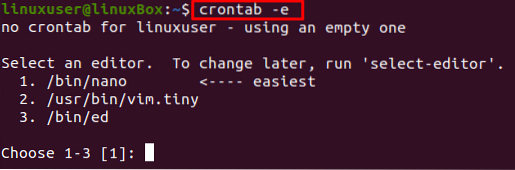
Wenn Sie den oben angegebenen Befehl zum ersten Mal ausführen, werden Sie zuerst aufgefordert, den Texteditor auszuwählen. Wählen Sie den einfachsten "Nano Editor", wie im Screenshot gezeigt, indem Sie die Indexnummer Ihres gewünschten Editors eingeben und nach Auswahl des Editors die Eingabetaste drücken:
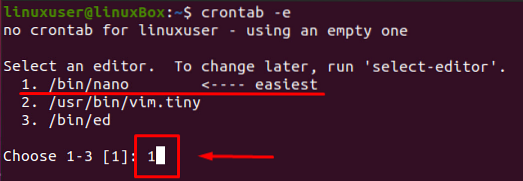
Die neue crontab-Datei wird erstellt. In diese Datei können Sie nun alle Cron-Jobs Ihrer Wahl schreiben.
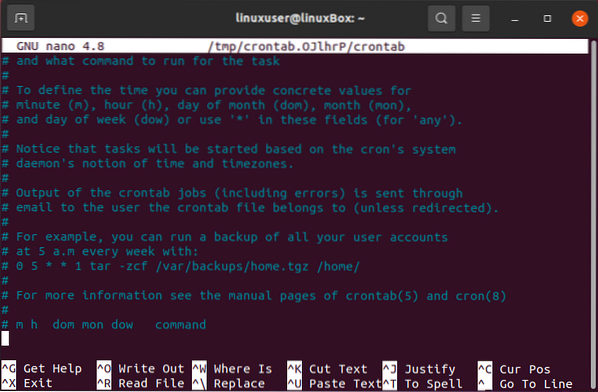
Syntax
Die Syntax zum Ausführen von cronjob ist, dass wir zuerst die Zeit angeben und dann den Befehl angeben müssen, den wir ausführen möchten. Die Syntax für die Zeitangabe ist weiter in fünf Felder unterteilt.
* * * * * Befehl(e)- Das erste Feld beschreibt die Minute.
- Das zweite Feld beschreibt die Stunde.
- Das dritte Feld beschreibt den Tag des Monats.
- Das vierte Feld beschreibt den Monat.
- Das fünfte Feld beschreibt den Wochentag.
Okay, wenn Sie die richtige Position für die Beschreibung der Zeit für die Ausführung des Cronjobs verstanden haben, gibt es auch mehrere Möglichkeiten, die Zeit zu erwähnen.
➔ Der Sternchen-'*'-Operator, a.k.ein Platzhalter, wird als alle erlaubten Werte beschrieben. Beispiel: 0 0 1 * * führt den Befehl am ersten Tag jedes Monats um Mitternacht aus.
➔ Eine durch Kommas getrennte Werteliste beschreibt die Werteliste für die Wiederholung. Zum Beispiel 10,20,30
➔ Der Bindestrich '-'-Operator beschreibt den Wertebereich. Zum Beispiel 5-10.
➔ Der Schrägstrich '/' hilft bei der Konjunktion mit Bereichen. Beispiel: */2 * * * * führt den Cron-Job nach jedem Intervall von 2 Minuten aus.
Jetzt haben Sie genug theoretisches Wissen über Cron-Jobs, lassen Sie uns einige praktische Dinge durchführen und sehen, wie Sie Cron-Jobs alle 10, 20 oder 30 Minuten ausführen run.
Alle 10 Minuten einen Cron-Job ausführen
Es gibt zwei Möglichkeiten, einen Cron-Job nach einem bestimmten Zeitintervall auszuführen, z. B. alle 10 Minuten.
Die erste Möglichkeit besteht darin, eine durch Kommas getrennte Liste von Minuten zu verwenden; Wenn wir beispielsweise alle 10 Minuten ein Skript ausführen möchten, ist die Syntax zum Schreiben eines solchen Cron-Jobs unten angegeben:
0,10,20,30,40,50 * * * * /home/linuxuser/script.Sch
Aber sieht es nicht zu mühsam aus, die ganze Liste der Minuten zu schreiben?? Der Schrägstrich-Operator hilft beim Schreiben der einfachen Syntax zum Ausführen eines Cron-Jobs alle 10 Minuten.
*/10 * * * * /home/linuxuser/script.Sch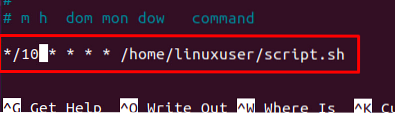
In diesem Befehl erstellt */10 alle 10 Minuten eine Liste mit Minuten.
Alle 20 Minuten einen Cron-Job ausführen
So wie wir den Cron-Job zum Ausführen des Skripts alle 10 Minuten geschrieben haben, können wir das gleiche tun, um das Skript alle 20 Minuten auszuführen:
*/20 * * * * /home/linuxuser/script.Sch
Alle 30 Minuten einen Cron-Job ausführen
Ähnlich sieht die Syntax zum Ausführen eines Cron-Jobs alle 30 Minuten aus:
*/30 * * * * /home/linuxuser/script.Sch
Fazit
Cron-Jobs werden verwendet, um die Befehle nach einem bestimmten Zeitintervall auszuführen, um die Systemaktualisierungen zu verwalten oder die Systemdaten zu sichern, und wir haben gelernt, wie Cron-Jobs alle 10, 20 oder 30 Minuten ausgeführt werden. Wir hoffen, dieser Beitrag hilft beim Verständnis und beim Ausführen von Cron-Jobs.
 Phenquestions
Phenquestions


